私たちのほとんどは常にインターネットに接続しているため、特に仕事でインターネットが必要な場合は、接続が失われるとイライラすることがあります。インターネット接続に障害が発生し、Wi-Fi にアクセスできない場合は、通常、他の人のホットスポットを利用するのが最も有力な解決策です。
しかし、ホットスポットが機能していない場合はどうなるのでしょうか?この記事では、ホットスポットを再び稼働させるための 10 の最適なソリューションについて説明します。
この記事は Android 向けであることに注意してください。 iPhoneのホットスポットの問題 の場合は、別のガイドをお読みください。
1.インターネット接続を確認してください
最初に確認することは、ホットスポットを共有しているデバイスでインターネット接続が機能しているかどうかです。
接続を確認する最も簡単な方法は、ブラウザに Web ページをロードすることです。うまくいかない場合は、インターネット接続のトラブルシューティングを行う する必要があります。たとえば、(電話プランに応じて) 制限に達したか、お住まいの地域で停電が発生している可能性があります。
2. Wi-Fi 接続を再起動します
携帯電話のワイヤレス接続機能を再起動する最も簡単な方法は、機内モードを一時的に有効にすることです。これにより、ホットスポット機能で発生したバグが解決されることがよくあります。
機内モードを有効にするには、画面の上部から下にドラッグして通知バーを開きます。 機内モード アイコン (小さな飛行機) を選択します。 30 秒後に機内モードを無効にし、ホットスポットが機能しているかどうかを確認します。
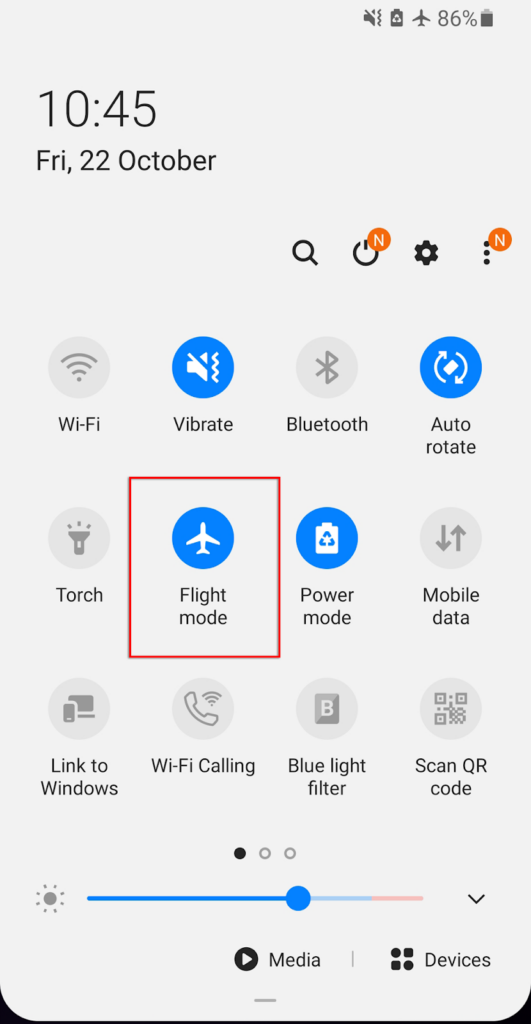
どちらかで問題が発生する可能性があるため、これは受信デバイスと送信デバイスの両方で行う必要があります。
3.携帯電話を再起動します
私たちの多くは一度に数日または数週間携帯電話を使用し、バックグラウンドで実行中のプログラムがいくつか蓄積され、携帯電話の処理速度が妨げられます。場合によっては、これによりバグやエラーが発生する可能性があります。多くの場合、これらのバグをリセットして携帯電話をリフレッシュするには、携帯電話を再起動するだけで十分です。
携帯電話を再起動するには、電源ボタンを数秒間押し続けます。ポップアップが表示されたら、電源を切る を選択します。最大 30 秒待ってから携帯電話を再起動し、ホットスポットが機能しているかどうかを確認します。
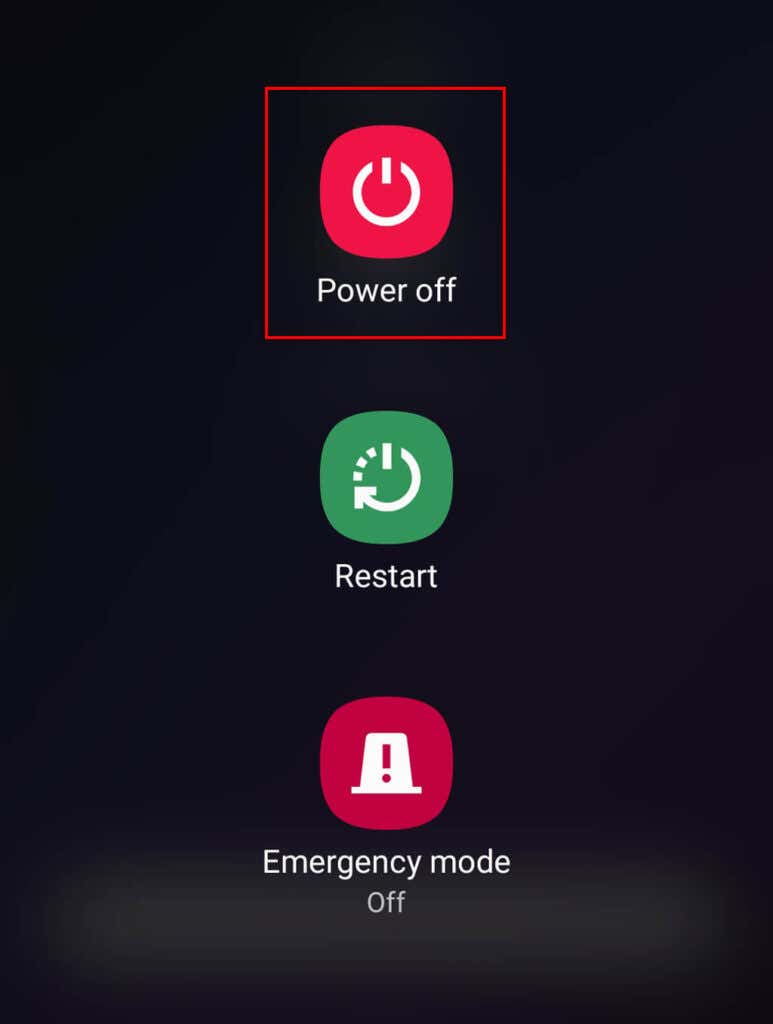
4.バッテリーセーバーをオフにする
何人かの Android ユーザーは、バッテリー セーバー モードがホットスポットの接続に影響を与える可能性があると指摘しています。これは起こるべきではありませんが、ホットスポットの問題を迅速に解決できる可能性があるため、試してみる価値はあります。.
バッテリー セーバー モードを無効にするには:
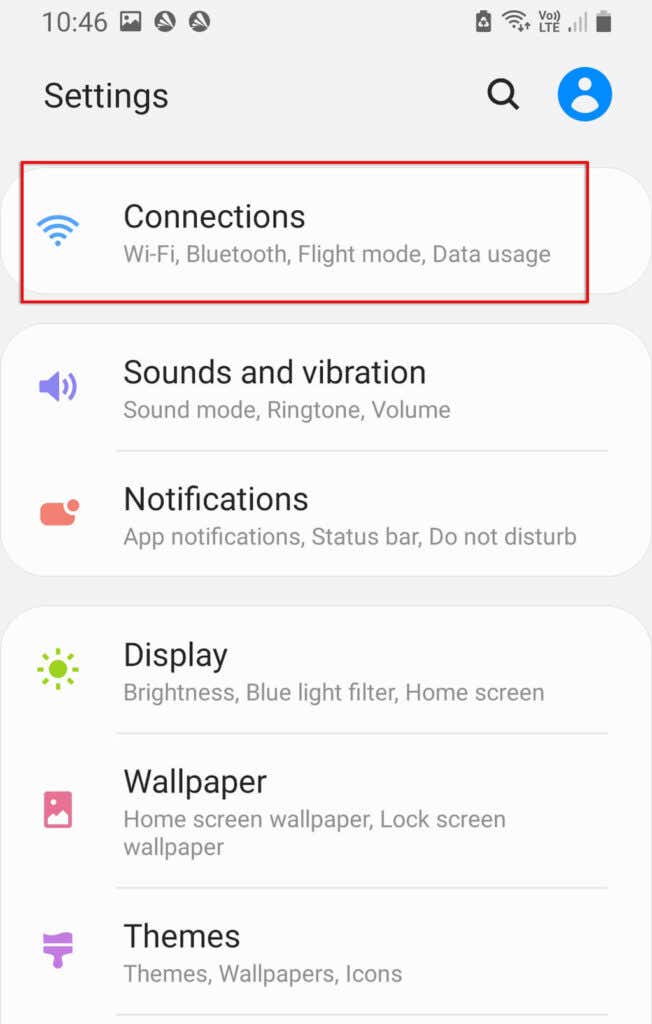
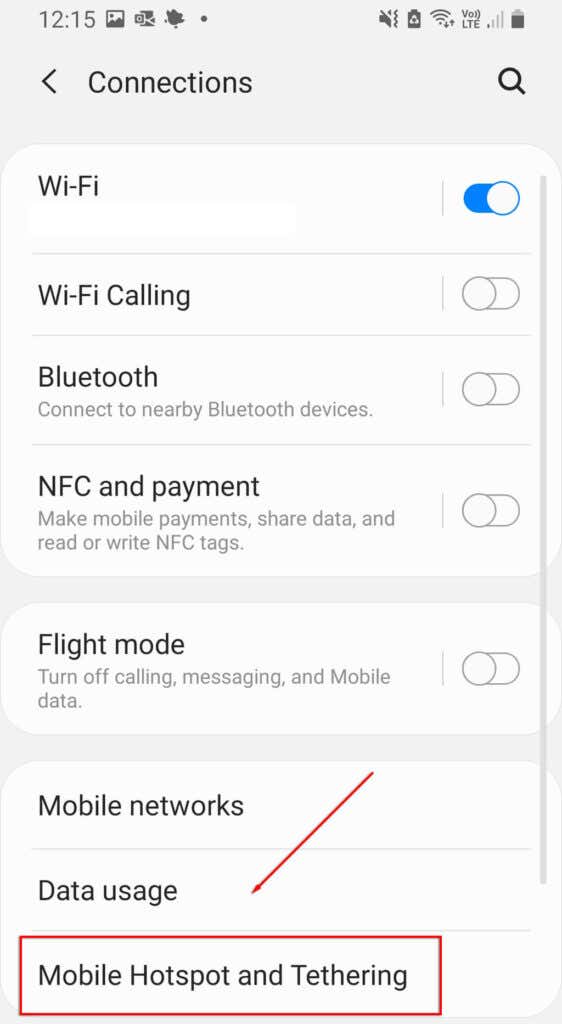
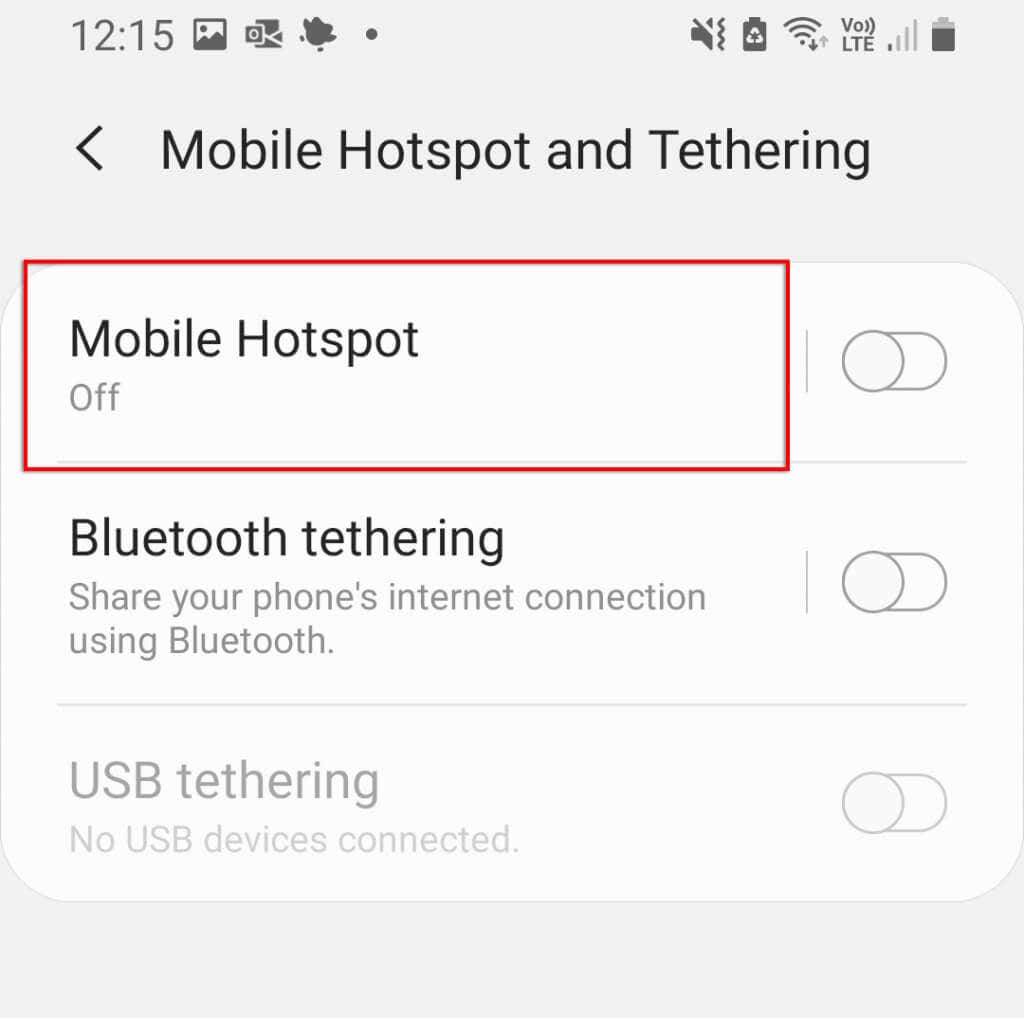
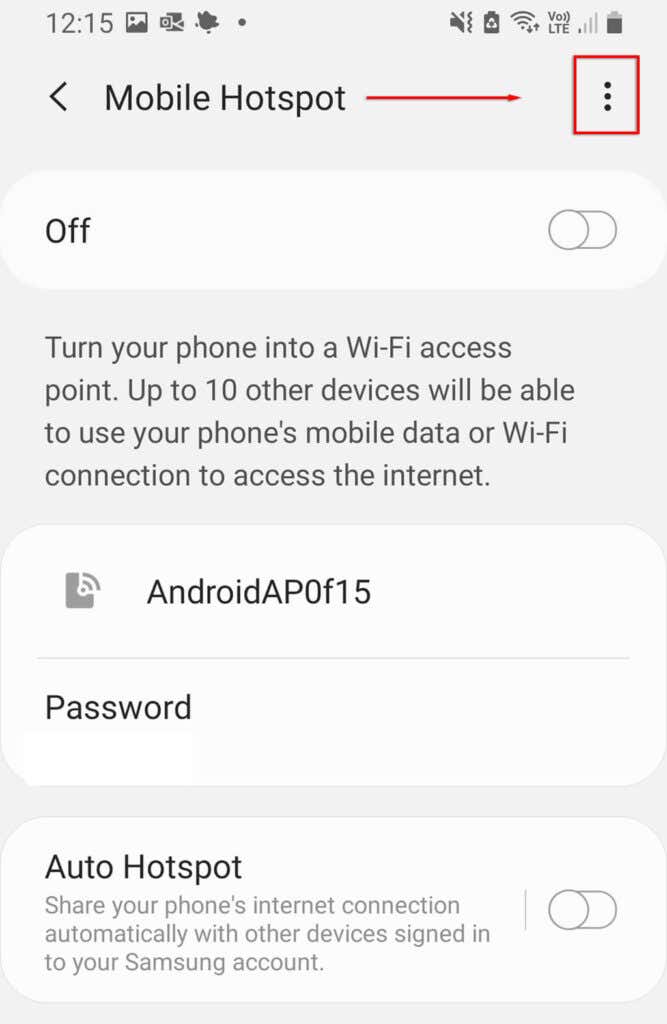
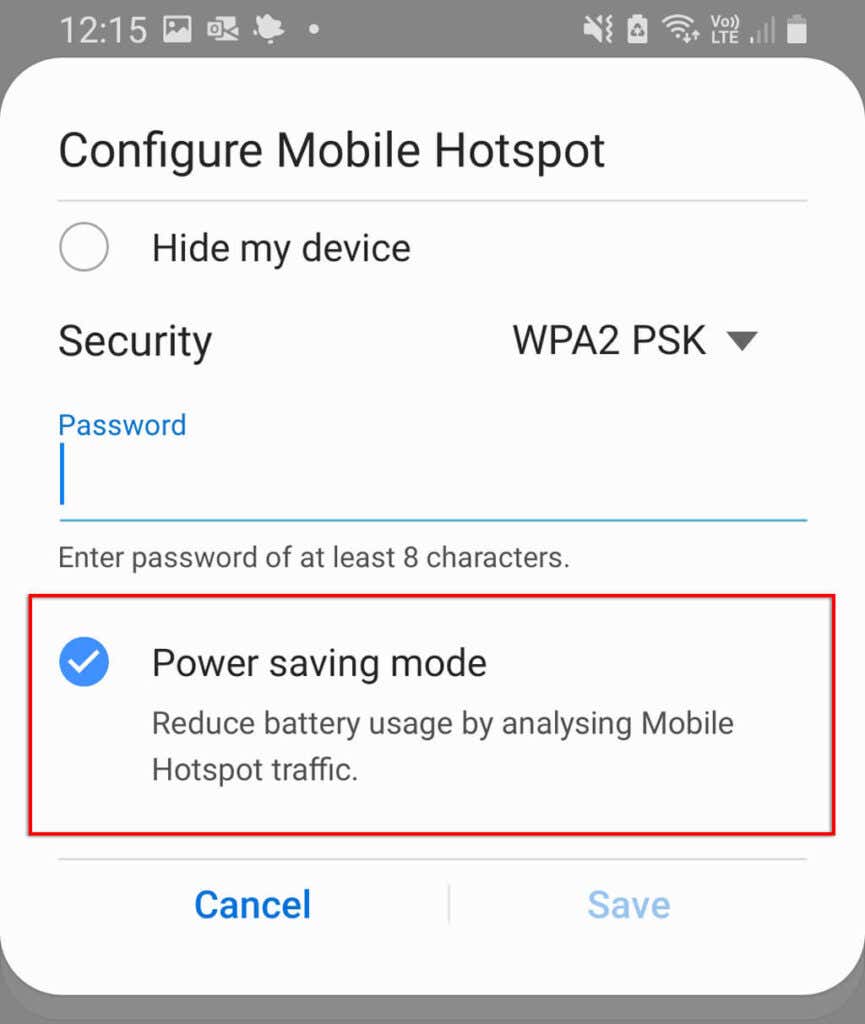
データ セーバー モードは、ホットスポット機能に影響を与える場合があることも報告されています。これを無効にするには:
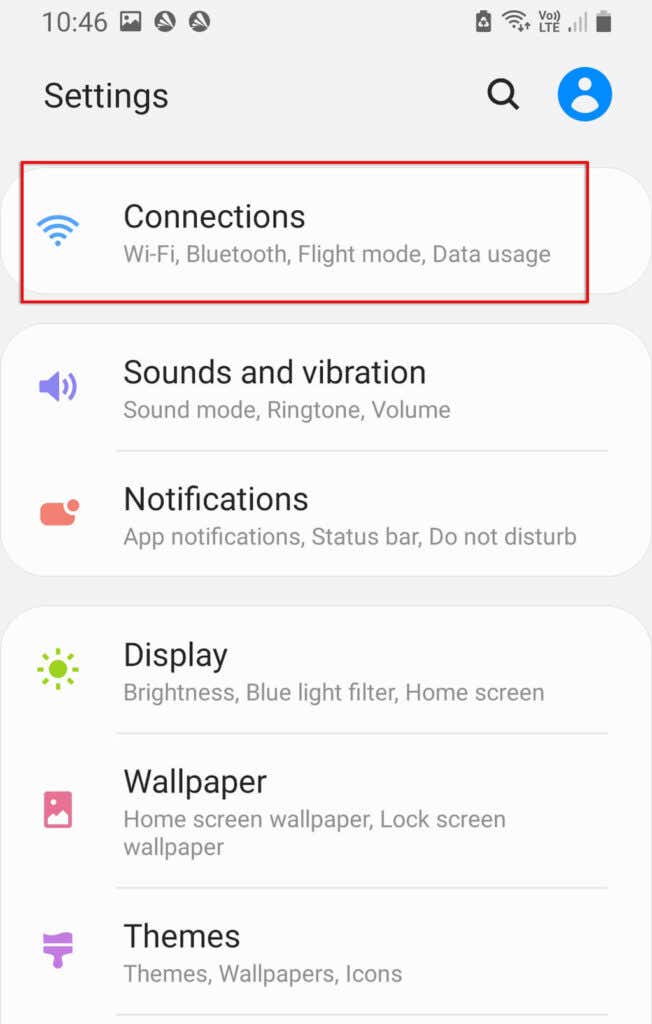
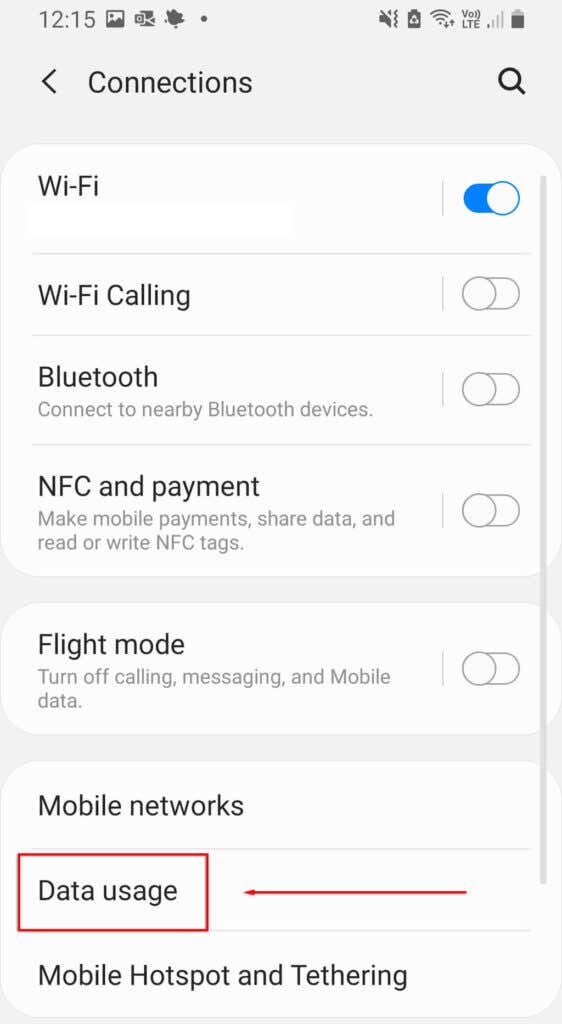
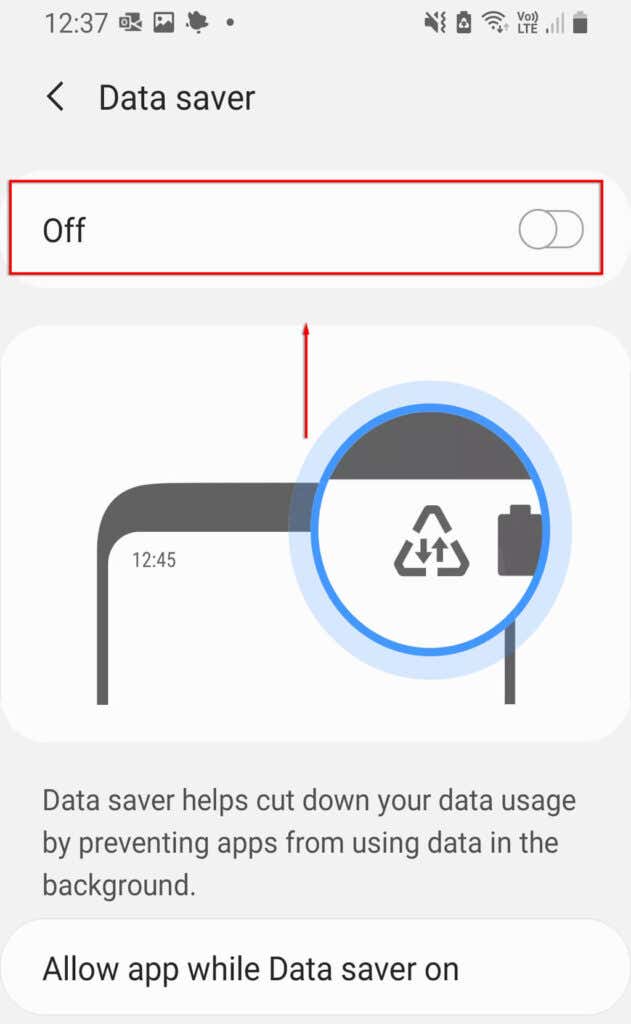
5. VPN をオフにする
仮想プライベート ネットワーク (VPN) はインターネット速度に影響を与え、Android ホットスポット経由で接続の問題を引き起こす可能性があります。オンライン プライバシーの保護には優れていますが、ホットスポットを使用する必要がある場合は無効にし、後で再度有効にすることをお勧めします。
VPN をオフにするには、VPN アプリを直接開いて無効にします。それ以外の場合は、次の手順に従います。
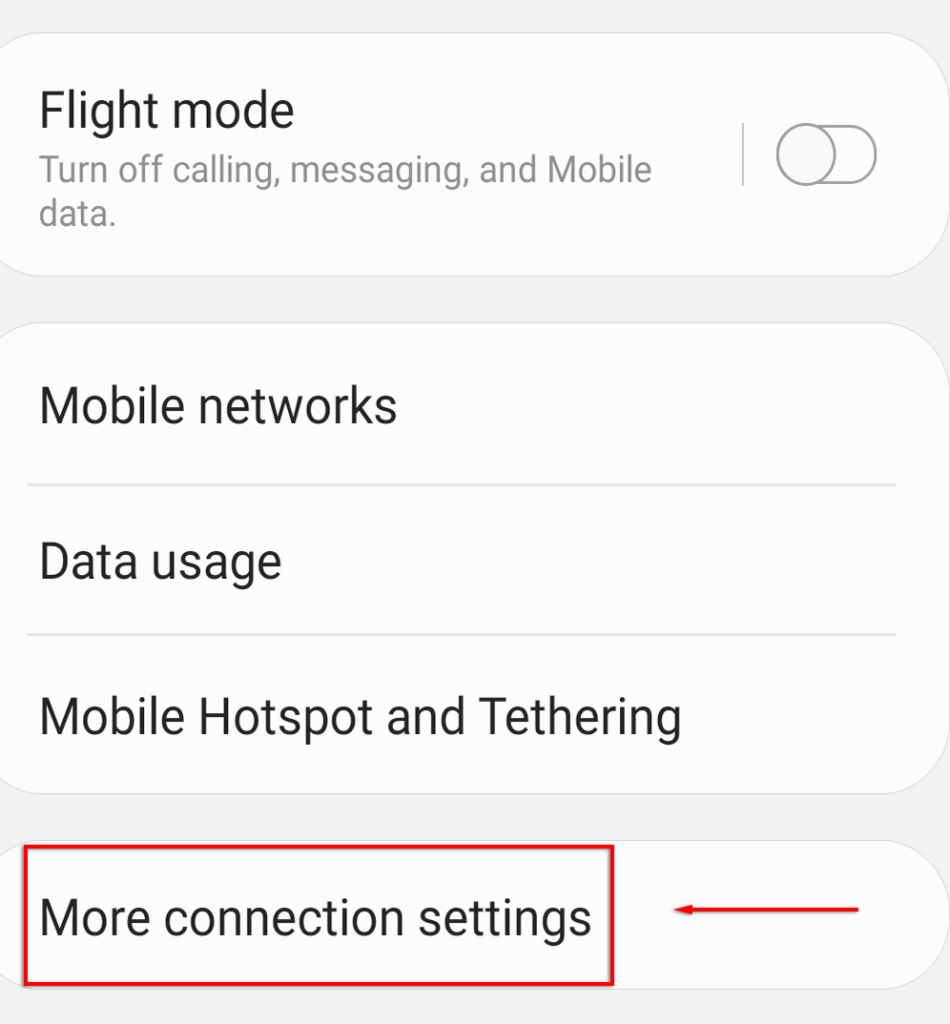
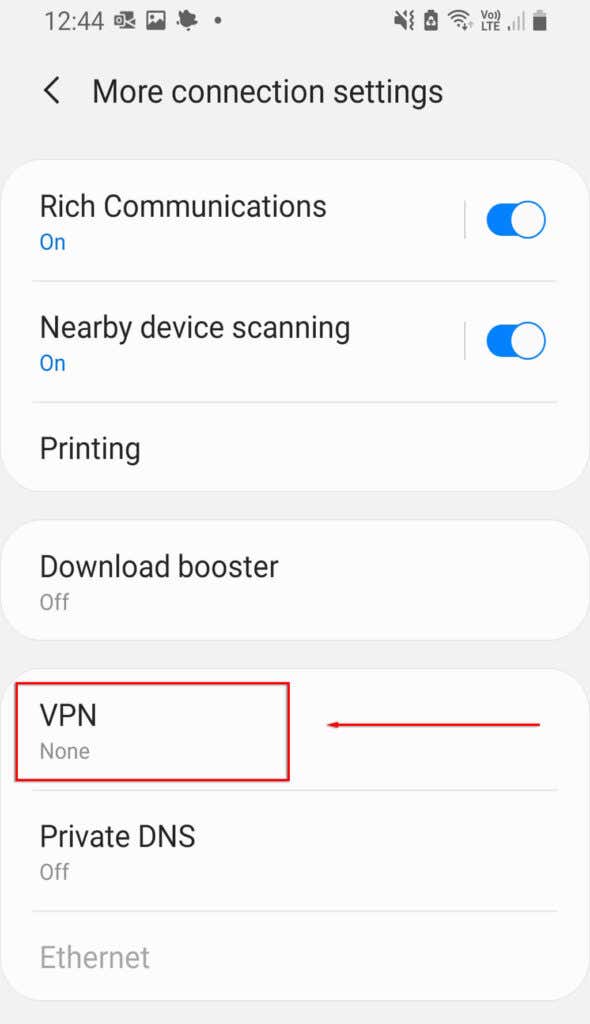
6.自動ホットスポット切り替えをオフにする
ホットスポットの自動切り替えは、Android の最近のバージョンに含まれている機能です。有効にすると、数分間ホットスポットにデバイスが接続されなかった場合、ホットスポットが非アクティブになります。電話機が長時間アイドル状態になると、ホットスポットが断続的にオフになる場合があります。無効にするには:
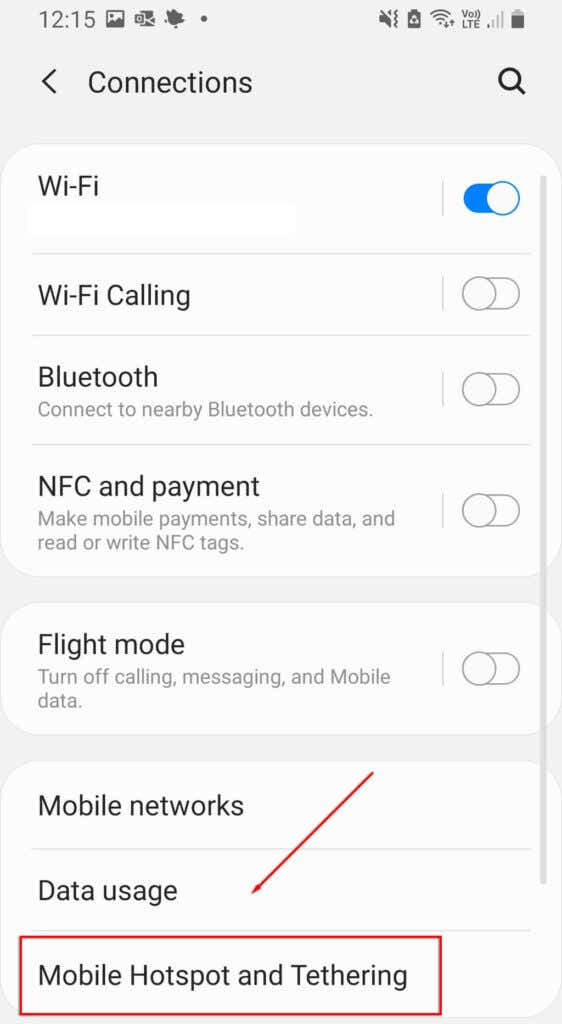
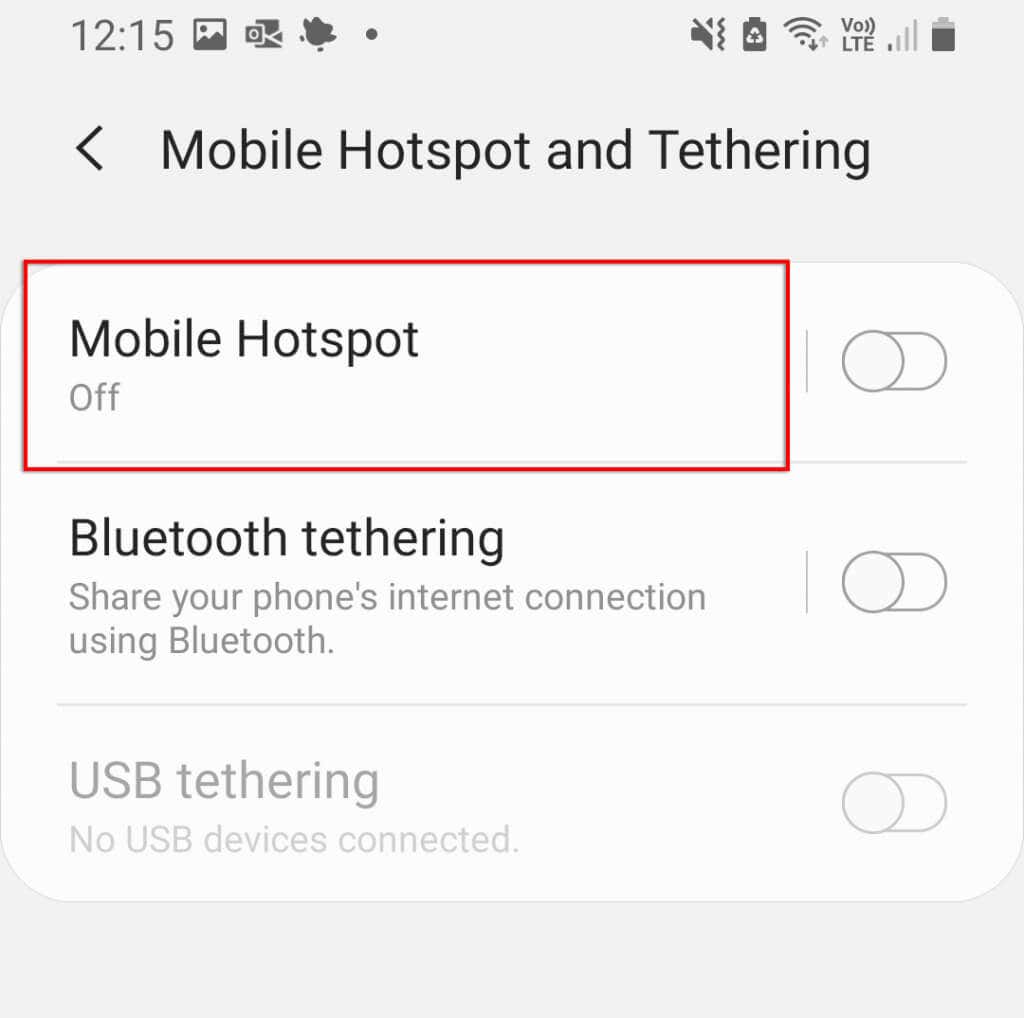
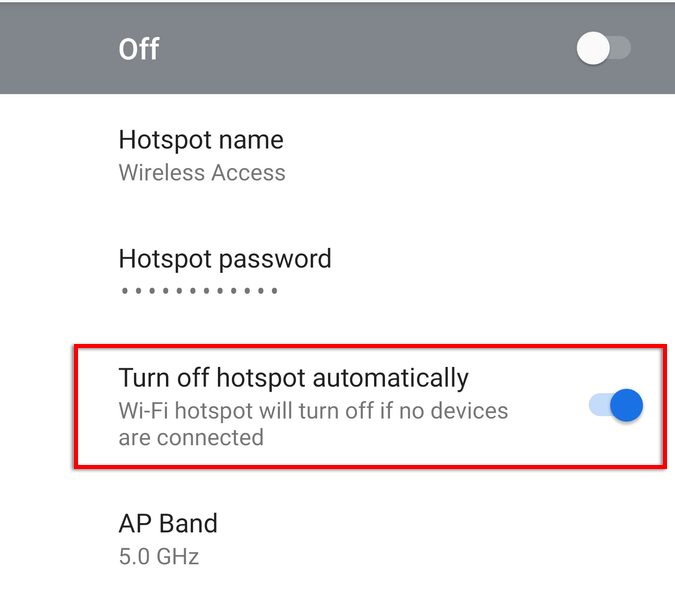 .
.
注: 一部のモデルでは、このオプションが表示されません。
7. Wi-Fi 帯域を確認してください
最新の Android スマートフォンの一部は、2.4 GHz と 5 GHz の Wi-Fi 帯域の両方をサポートしています。ただし、古い電話は 5 GHz 周波数にアクセスできません。電話機が 2.4 GHz 周波数のみを受信できる場合は、ホットスポットが標準の 2.4 GHz 帯域に設定されていることを確認する必要があります。
これを行うには:
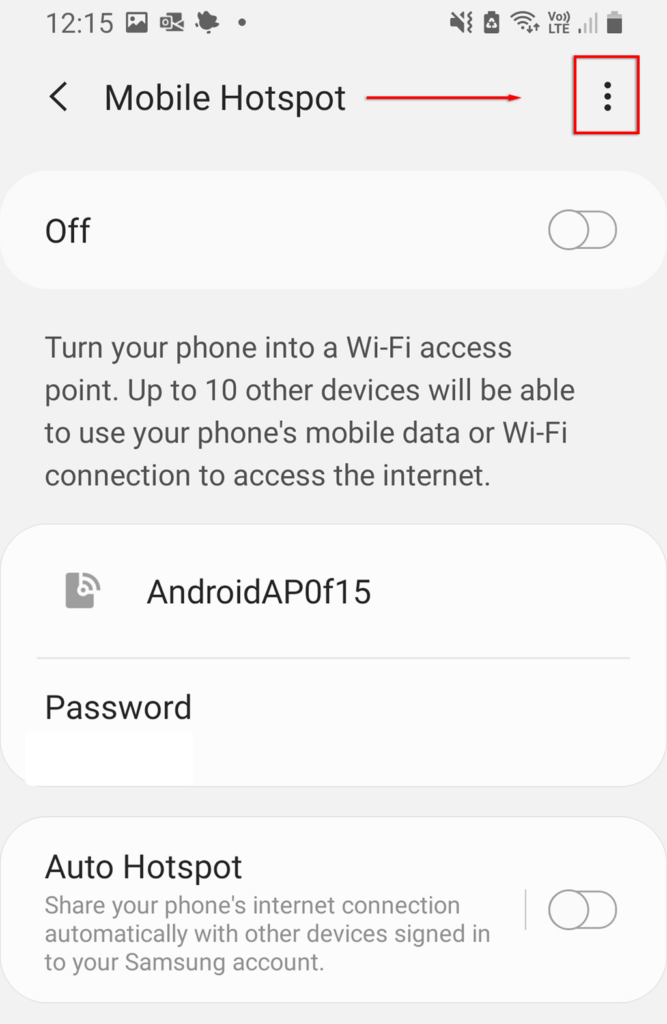
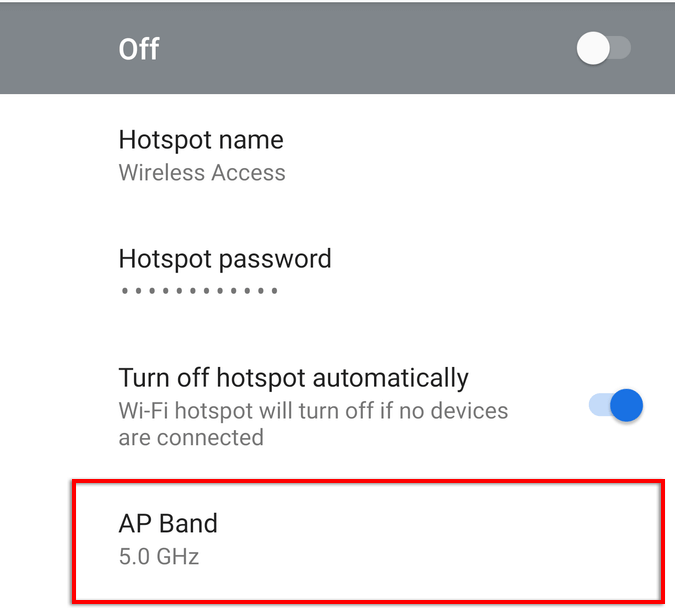
注: すべての Android スマートフォンにこの機能があるわけではありません。
8.パスワードなしで新しいホットスポットを作成する
最後に試すことの 1 つは、パスワード保護なしで新しいホットスポットを作成することです。通常はパスワード保護が推奨されますが、問題が発生して接続できなくなる可能性があります。これに該当するかどうかを確認するには:
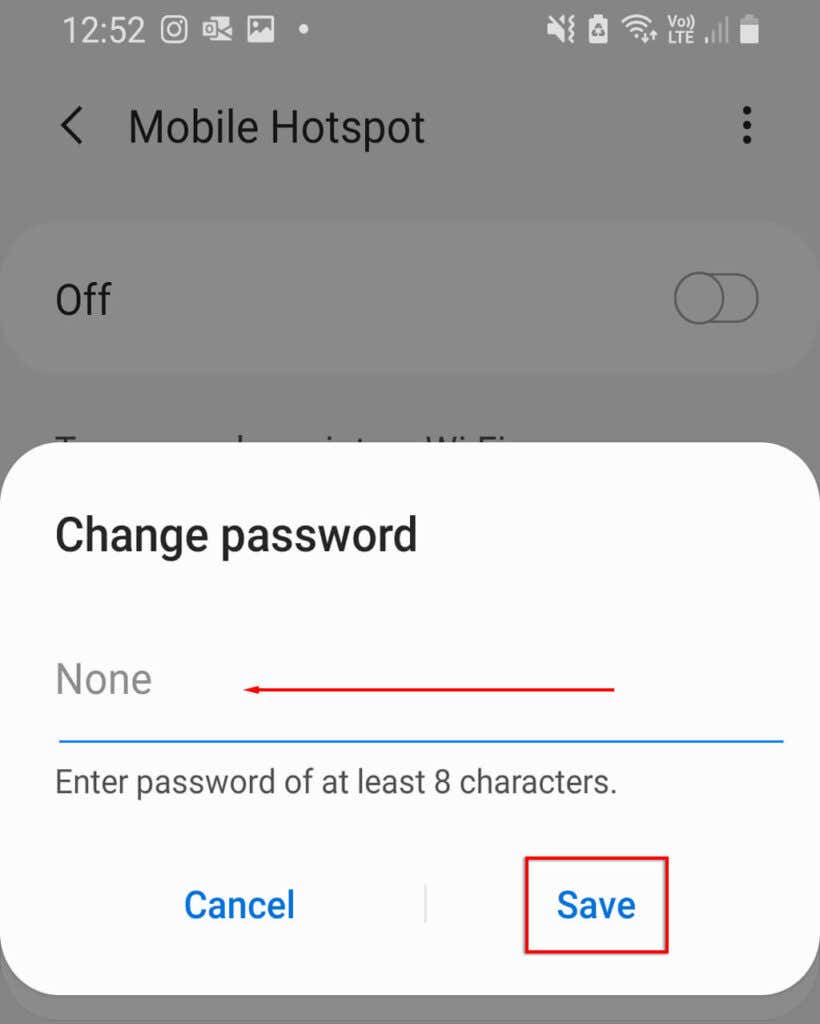
デバイスのネットワークのメモリに関する問題を回避するために、ホットスポット名を変更することをお勧めします。 Android がホットスポットに接続できるようになった場合は、デバイスへのセキュリティ上の脅威を防ぐためにパスワード保護を追加する必要があります。
9. Bluetooth テザリングを試してみる
最後の手段として、Wi-Fi ホットスポットの代わりに Bluetooth テザリングを試してみるとよいでしょう。これはインターネットを他の人と共有するもう 1 つの方法ですが、唯一の欠点は速度が遅いことです。インターネットが必要な場合は、試してみる価値があります。
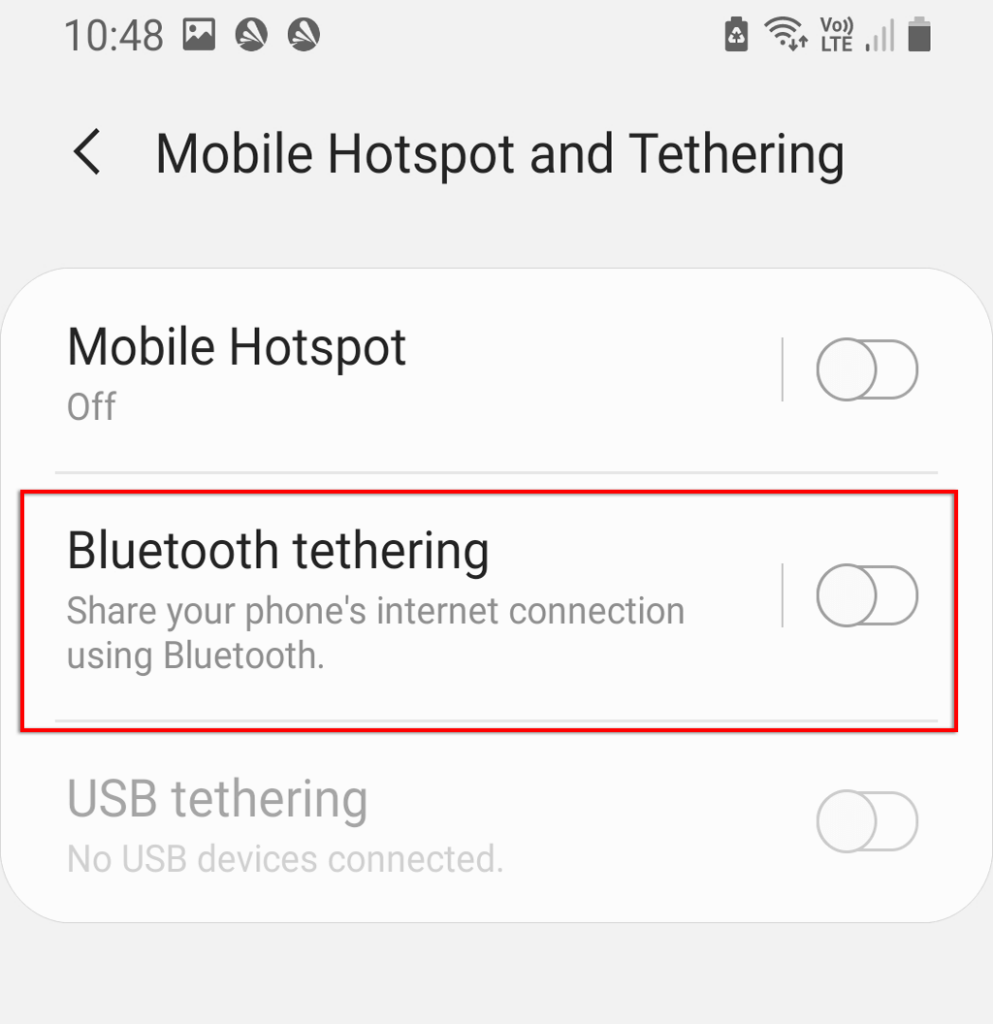
10.受信デバイスを確認してください
上記のいずれも機能しない場合は、受信デバイスにソフトウェアまたはハードウェアの問題がある可能性があります。可能であれば、別のホットスポットまたは Wi-Fi 接続に接続して、デバイスが適切に動作していることを確認してください。あるいは、ラップトップや他の電話などの別のデバイスがホットスポットに接続できるかどうかを確認します。
それができる場合、問題は受信デバイスにある可能性があります。電話機を出荷時設定にリセットして、ソフトウェア側を完全に更新できます。出荷時設定にリセットするとすべてのデータが削除されるため、必ず事前にバックアップを作成してください。
携帯電話を出荷時設定にリセットするには:
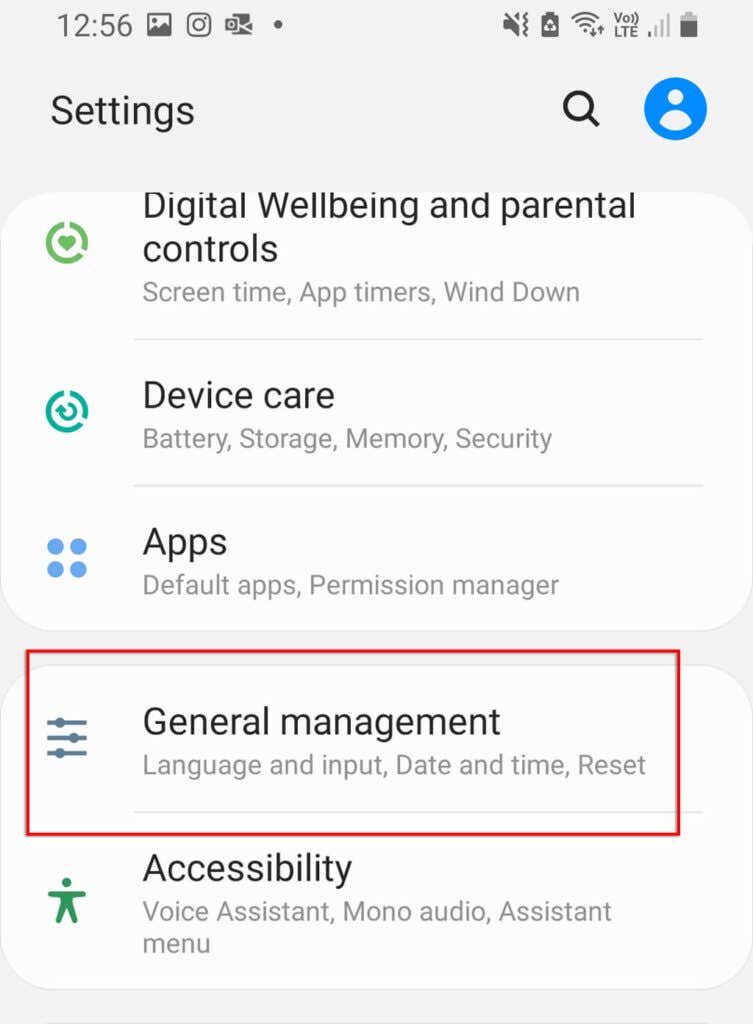
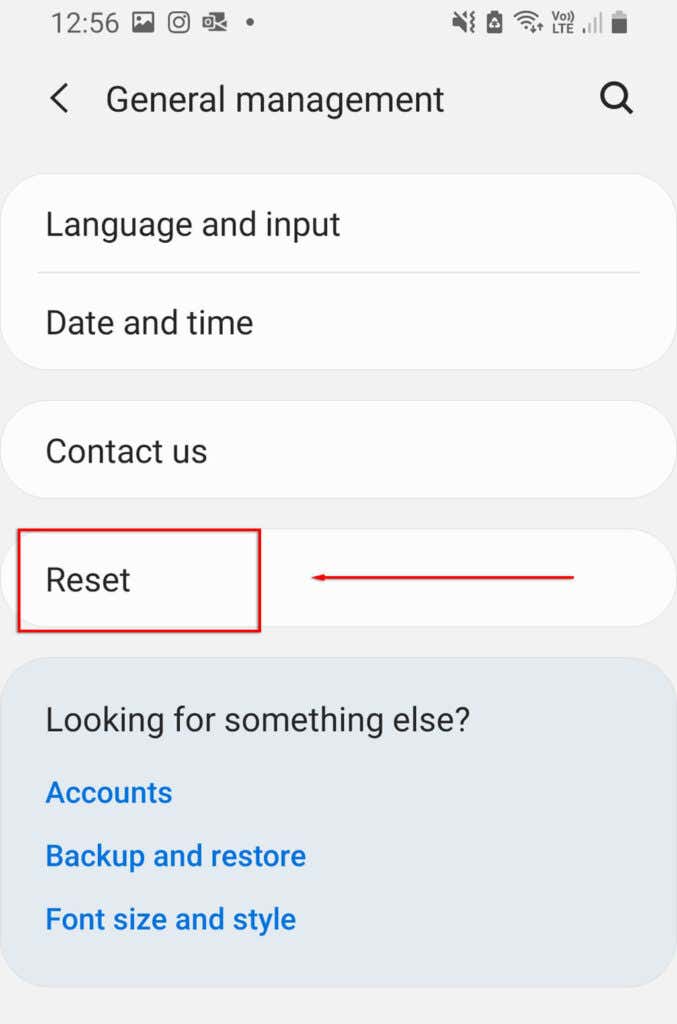
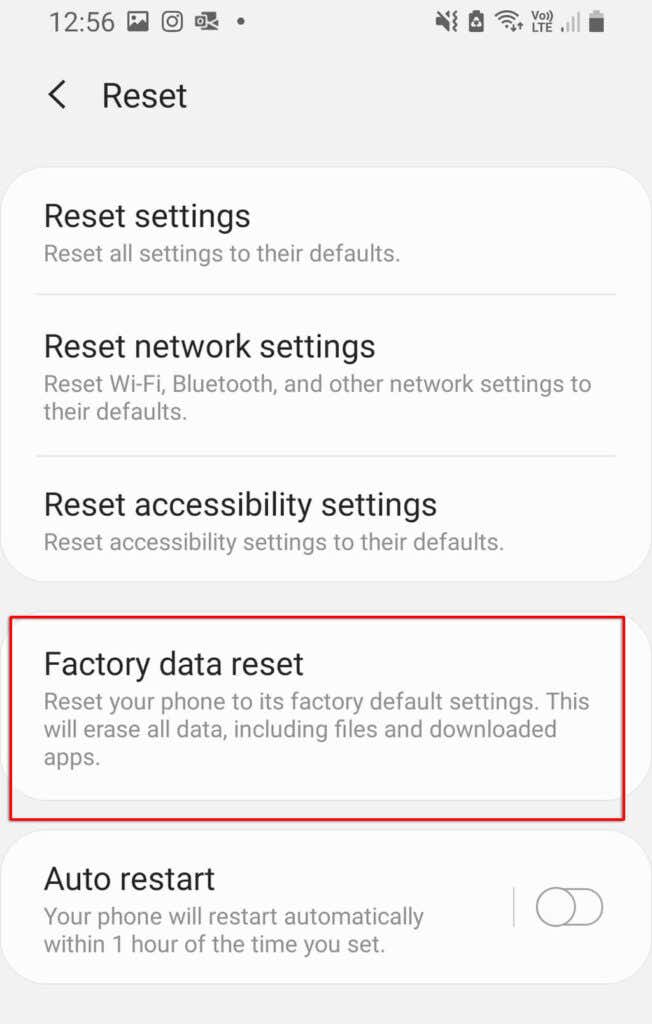
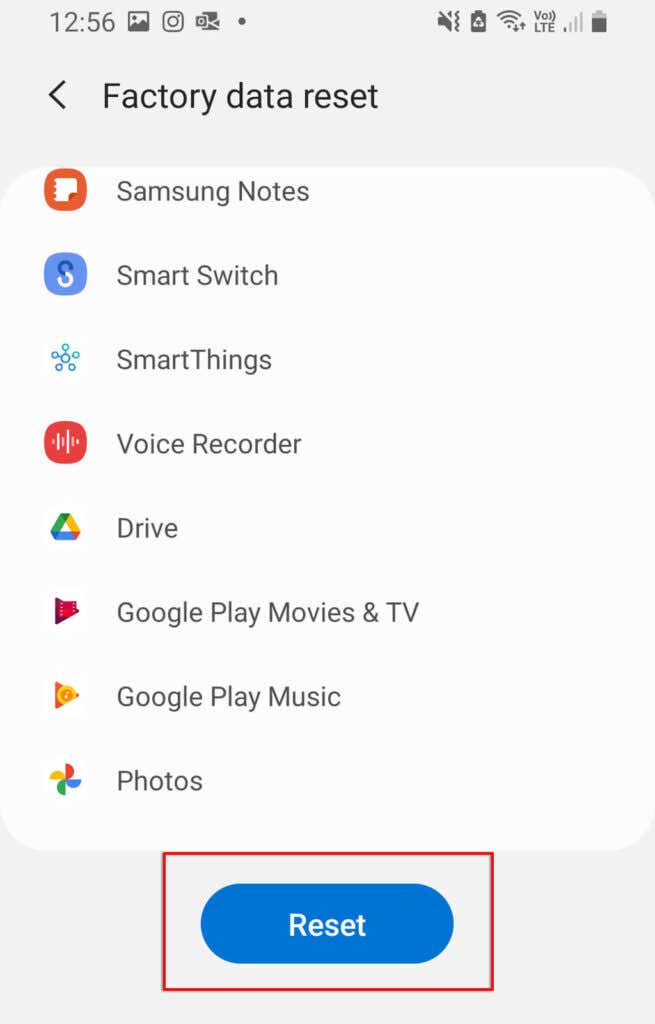
オンラインに戻る
特に仕事をしたり、緊急に誰かに連絡したりする必要がある場合、インターネットがないことほど悪いことはありません。私たちのソリューションのいずれかが、ホットスポットが機能しない問題を解決できれば幸いです。そうでない場合は、ハードウェアに問題がある可能性が高いため、最寄りの修理センターに持ち込む必要があります (無料で交換してもらえると幸いです)。
この記事が役に立った場合、または別の修正方法がある場合は、以下のコメント欄でお知らせください。
.